Cómo crear un cupón de próximo pedido en WooCommerce (4 sencillos pasos)
Publicado: 2020-10-15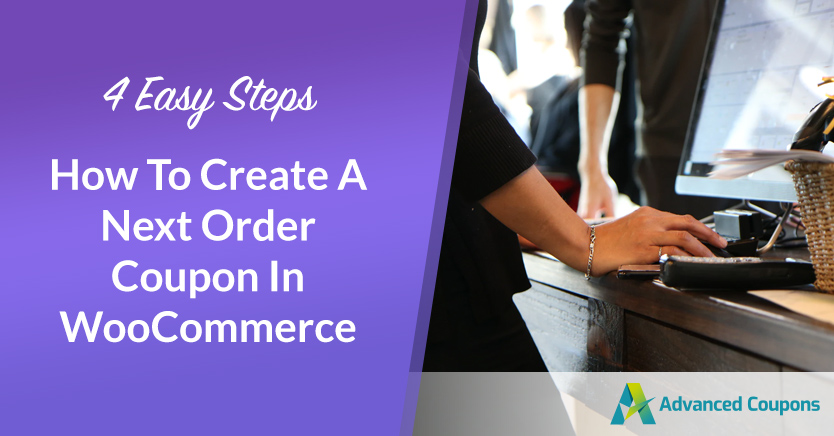
El marketing de cupones es un equilibrio delicado. Debe atraer a los clientes para que realicen compras adicionales, pero también debe evitar que se queden con sus productos por menos de lo que valen. Un cupón de próximo pedido de WooCommerce puede ser un tipo de descuento muy rentable, pero el complemento de comercio electrónico no le permite crearlos de forma inmediata.
Afortunadamente, nuestro complemento de cupones avanzados le permite implementar las condiciones del carrito para otorgar descuentos a los clientes en sus próximos pedidos. Incluso puede pedirles que completen su segunda compra dentro de un período de tiempo específico para motivarlos a actuar más rápido.
En esta publicación, veremos una breve explicación de los cupones de próximo pedido de WooCommerce y por qué son valiosos. Luego, le mostraremos cómo crear este tipo de descuento con la ayuda de Advanced Coupons. ¡Vamos!
Una introducción a los cupones de próximo pedido de WooCommerce
Un cupón de próximo pedido de WooCommerce es exactamente lo que parece. Otorga a los clientes un descuento en el próximo pedido que realicen en su sitio de comercio electrónico.
El principal beneficio de este tipo particular de cupón es que proporciona una fuerte motivación para que los clientes realicen una compra adicional. Incluso los compradores que de otro modo no volverían a su tienda en línea podrían volver a usar un cupón por temor a perderse una oferta.
Puede aumentar significativamente su motivación para realizar compras adicionales imponiendo más restricciones, como un límite de tiempo. Por ejemplo, puede ofrecer a los clientes un diez por ciento de descuento en su próximo pedido si lo realizan dentro del mes siguiente al primero.
Otra opción es otorgar descuentos a los clientes si vuelven a pedir ciertos productos. Esto puede ser particularmente efectivo si vende artículos como cosméticos, alimentos o artículos de limpieza que los compradores usarán y necesitarán reemplazar.
4 pasos para crear un cupón de próximo pedido en WooCommerce
Independientemente de cómo le gustaría incorporar los cupones de próximo pedido de WooCommerce en su tienda en línea, puede hacerlo realidad con Cupones avanzados. Nuestro complemento le permite configurar las Condiciones del carrito para exigir a los clientes que cumplan con ciertos requisitos (como haber realizado un pedido anterior) antes de usar el descuento.
A continuación, lo guiaremos a través del proceso de creación de un cupón de próximo pedido de WooCommerce con cupones avanzados. Asumiremos que ya instaló y activó el complemento, así que asegúrese de hacerlo antes de continuar.
Paso 1: Configure los ajustes generales de su cupón
Primero, deberá crear su próximo cupón de pedido y especificar qué tipo de descuento desea ofrecer. Vaya a Cupones > Agregar nuevo e ingrese el código que desea que los clientes usen para aplicar este descuento al finalizar la compra:
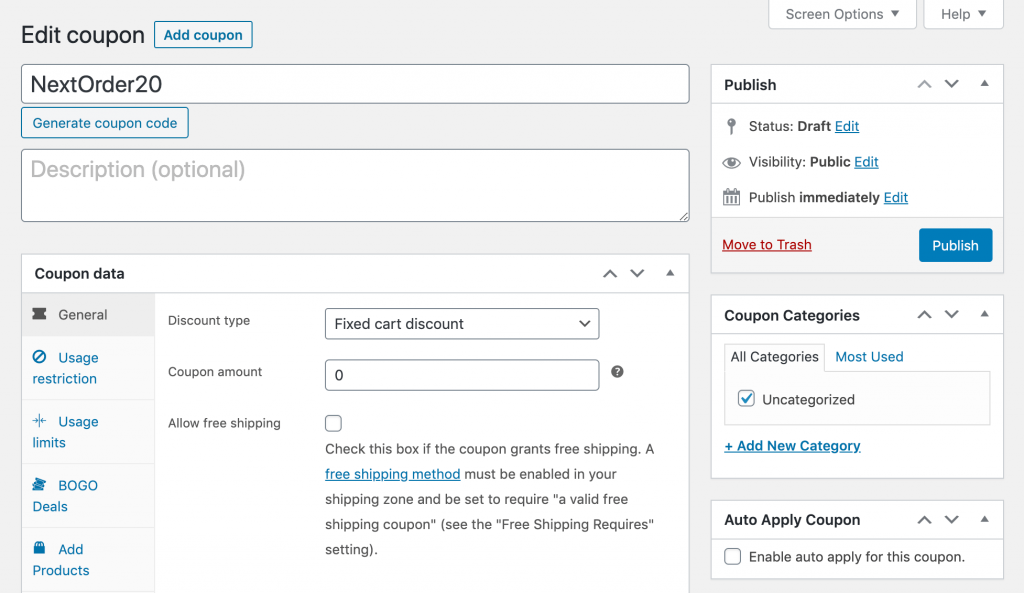
Luego, en la pestaña General en Datos del cupón , especifique el tipo de descuento y el monto:
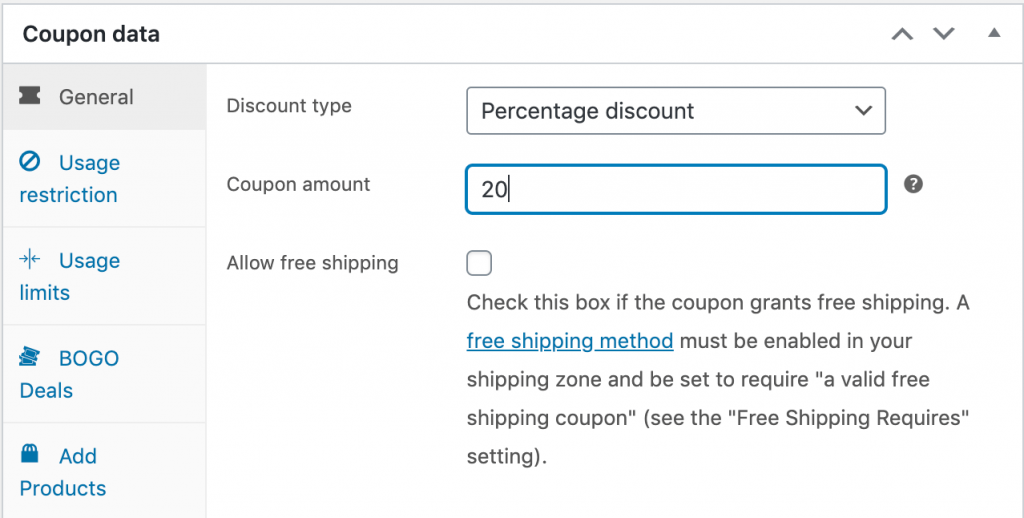
Para este ejemplo, simplemente otorgamos a los clientes un 20 por ciento de descuento en su próximo pedido. Sin embargo, puede usar cualquier tipo de descuento que desee, incluida una cantidad fija del precio total, ofertas de Compre uno y llévese uno (BOGO), o incluso un descuento en un producto específico.
Paso 2: establece tu límite de uso
Una vez configurado tu descuento, haz clic en la pestaña Límites de uso en la sección Datos del cupón . Aquí, establezca el límite de uso por usuario en uno:
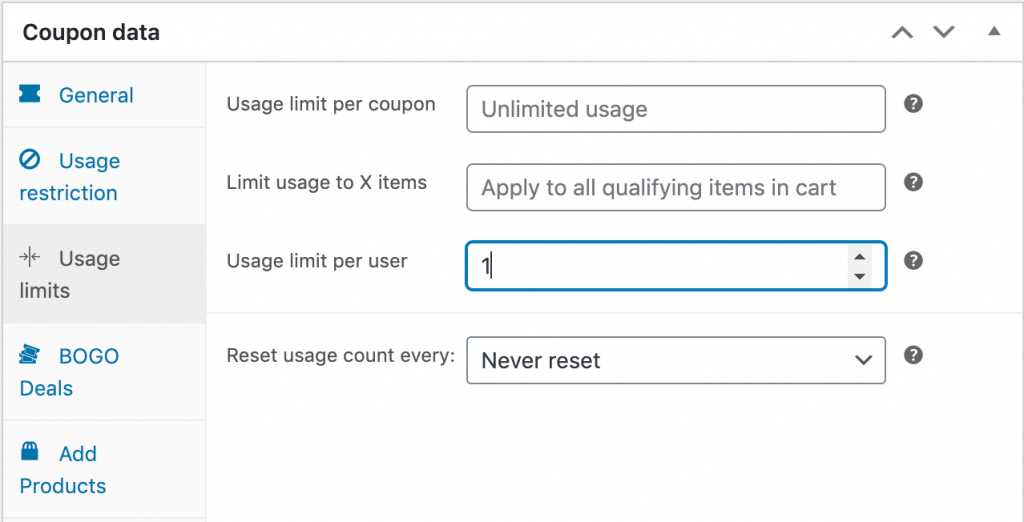
Esto asegurará que los clientes solo puedan aplicar este descuento a su próximo pedido, y no a todos los pedidos posteriores que realicen. Si lo deseas, también puedes aplicar otros límites o restricciones en este momento, aunque no es estrictamente necesario.
Paso 3: Agregar restricciones de roles
Como medida adicional, es posible que desee solicitar a los clientes que se registren e inicien sesión para recibir un descuento en sus próximos pedidos. Si este es el caso, haga clic en la pestaña Restricciones de roles y Habilitar restricciones de roles :
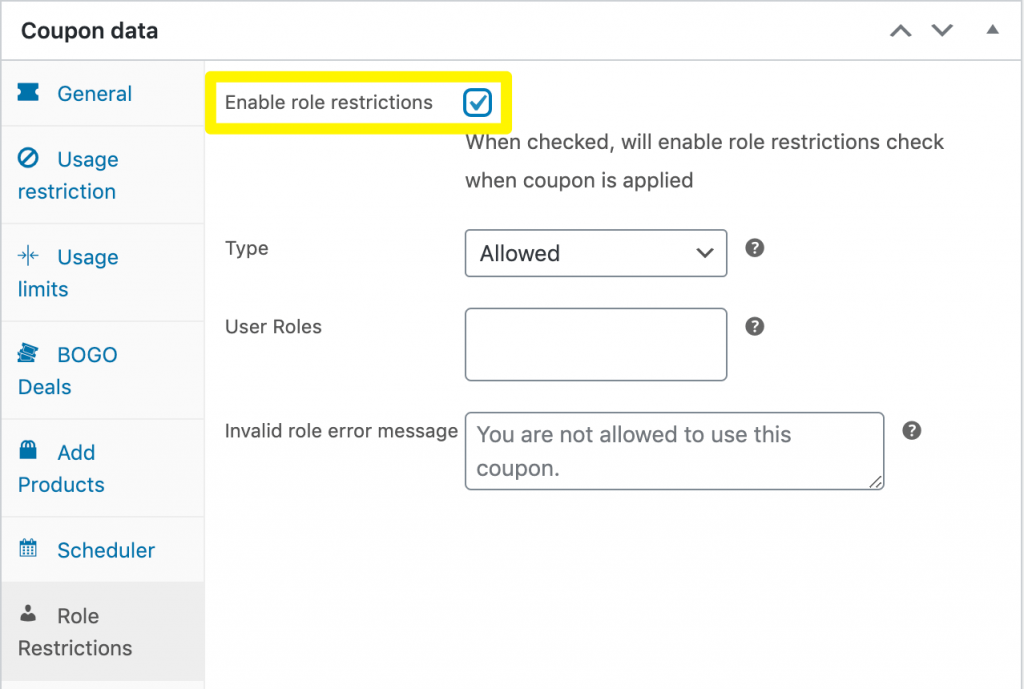
Establezca el Tipo como Permitido e ingrese "Cliente" en el campo Roles de usuario :

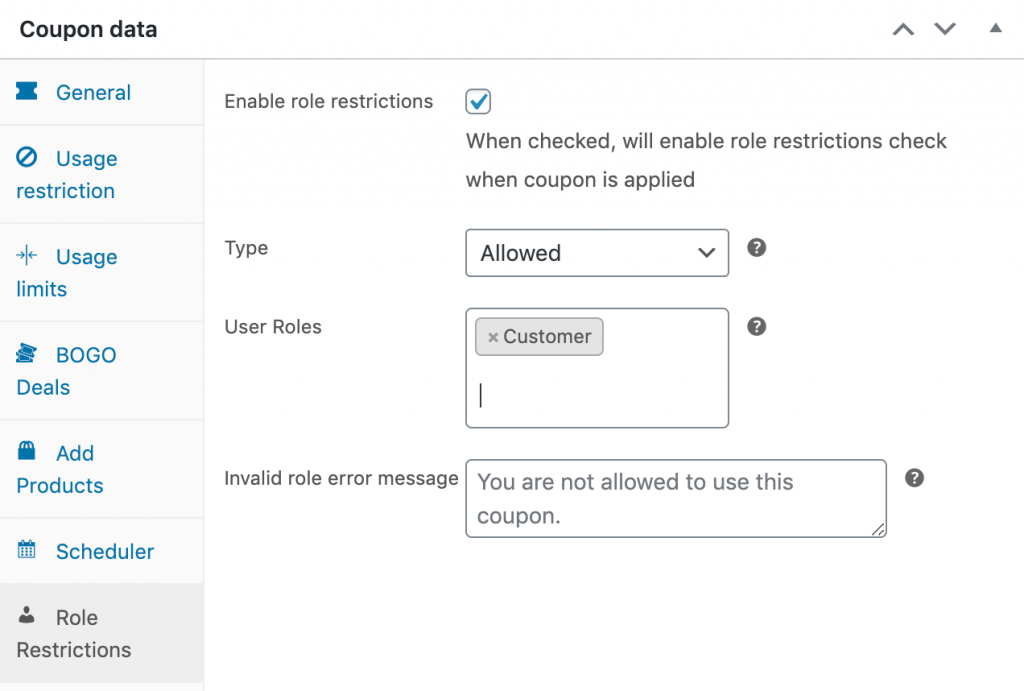
Si un comprador intenta ingresar el código de este cupón sin iniciar sesión primero, verá un mensaje de función no válida.
Paso 4: Implementar las condiciones del carrito
Una vez que su descuento, límites y restricciones estén vigentes, desplácese hacia abajo hasta la sección Condiciones del carrito :
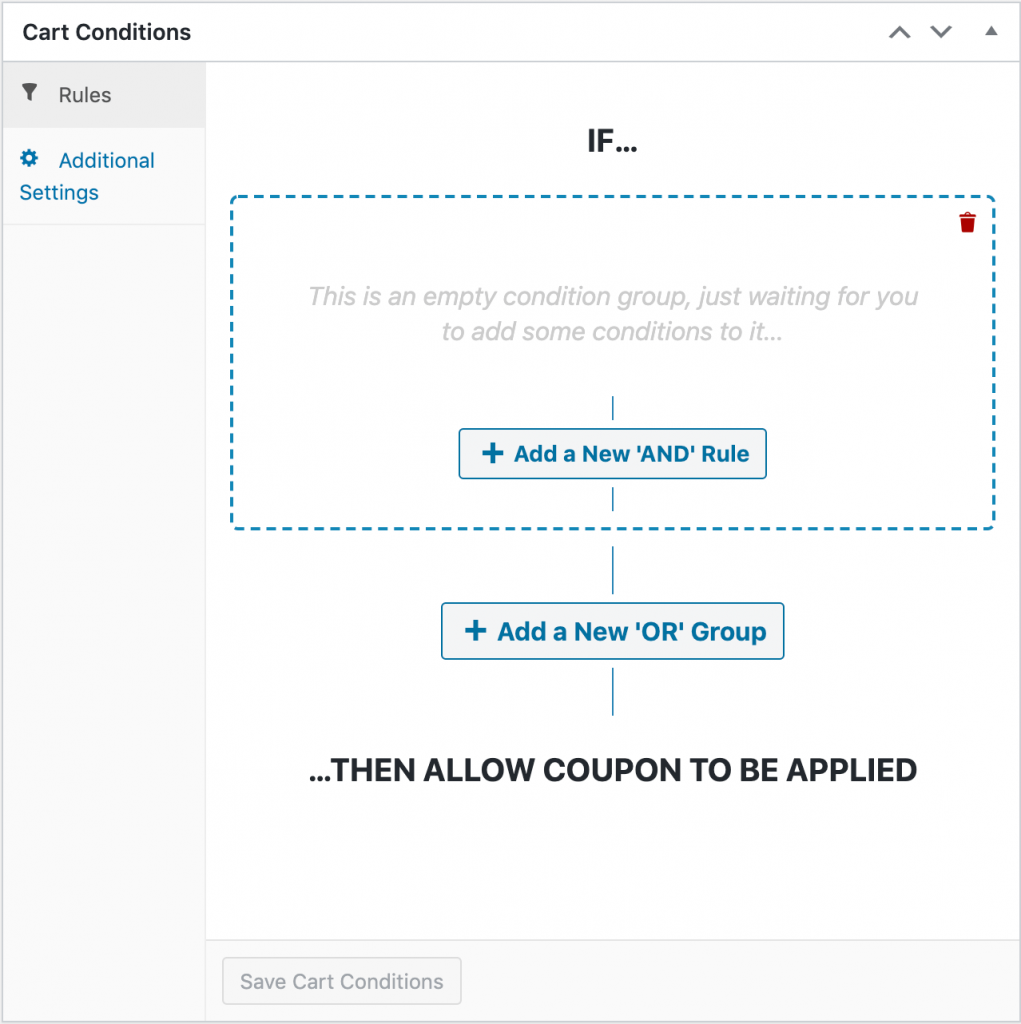
Aquí, hay un par de reglas diferentes que puede usar para otorgar descuentos a los usuarios en sus próximos pedidos. Cuál es mejor para tu tienda en línea depende de ti.
Descuento en el próximo pedido dentro de un período de tiempo determinado
Una opción es tratar de motivar a los clientes poniendo un límite de tiempo en su próximo cupón de pedido. Haga clic en Agregar una nueva regla 'Y' y seleccione Dentro de las horas posteriores al último pedido del cliente . Luego haga clic en Agregar :
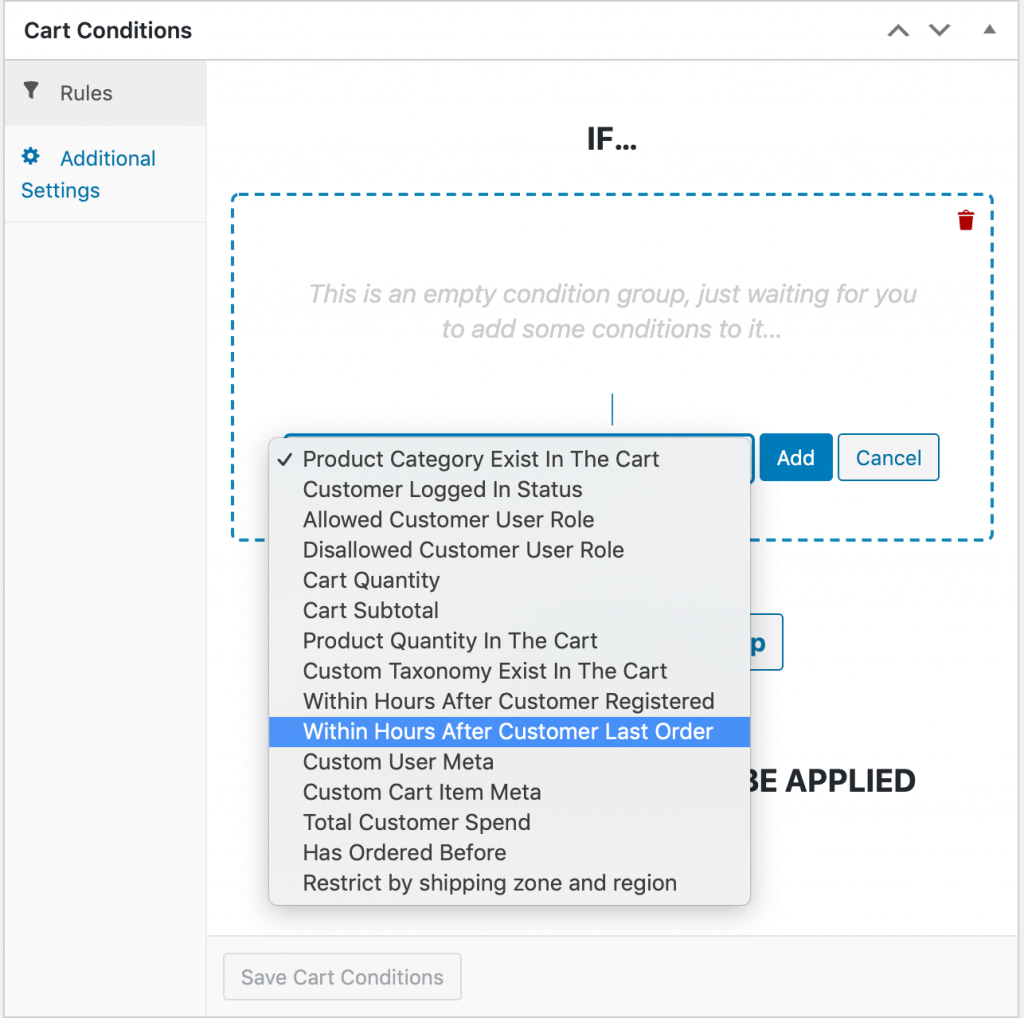
Ingrese la cantidad de horas que los clientes tienen para usar los cupones de su próximo pedido. Tenga en cuenta que hacer que este número sea demasiado bajo puede no ser tan efectivo, ya que los clientes acaban de completar una compra:
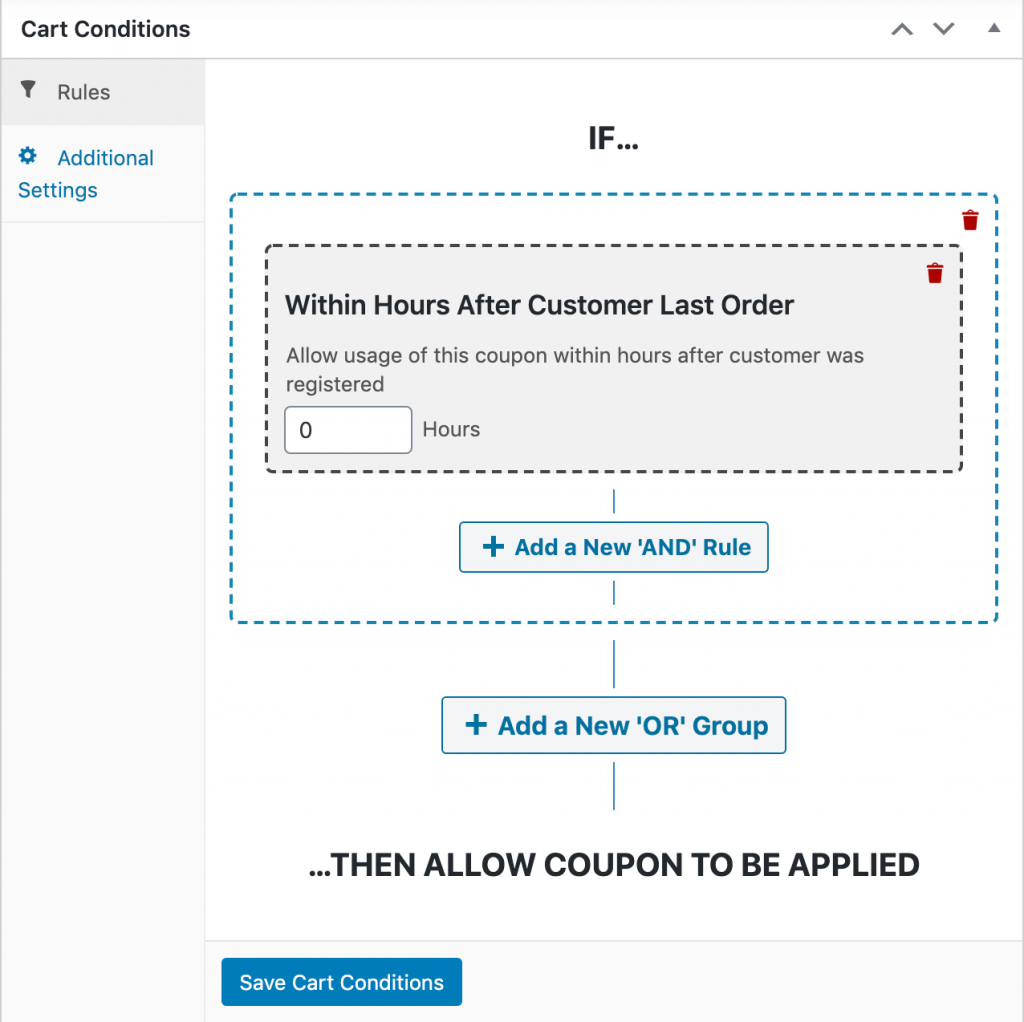
Dentro de una semana (168 horas) o dentro de 30 días (720) horas) son plazos razonables para ofrecer. Haz clic en Guardar condiciones del carrito cuando hayas terminado.
Descuento en el próximo pedido de un producto específico
Otra opción es descontar el próximo pedido si un cliente ha comprado un determinado producto antes. Para hacerlo, seleccione Ha pedido antes en el menú desplegable de la regla 'Y':
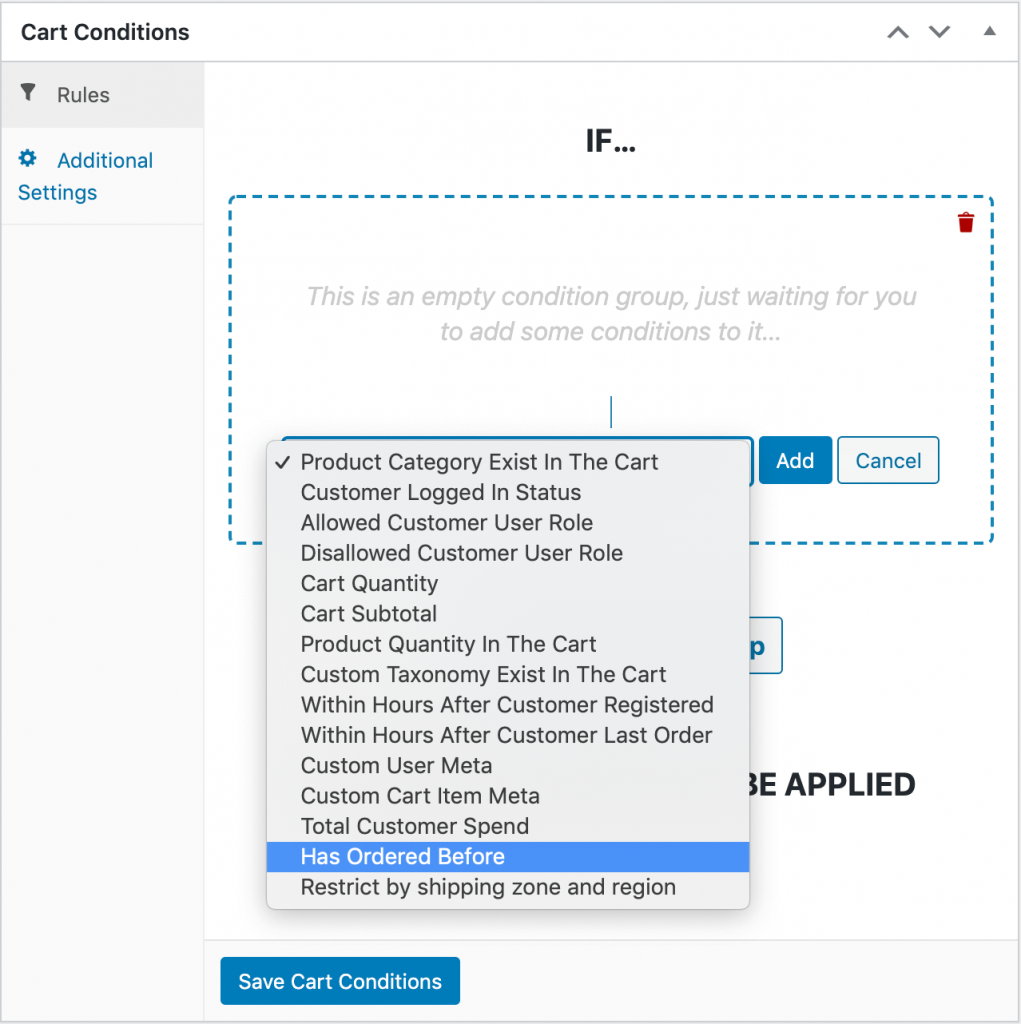
Haga clic en Agregar . Hay dos formas de implementar esta condición del carrito:
- Dentro de un período: similar a la regla Dentro de las horas del último pedido del cliente , requiere que el cliente realice su próximo pedido dentro de un período de tiempo determinado.
- Número de pedidos: esto requerirá que los clientes pidan un artículo una cierta cantidad de veces antes de recibir un descuento.
Una vez que haya elegido el tipo de regla, deberá seleccionar los productos que el cliente debe haber pedido previamente. Haga clic en Agregar producto , seleccione el artículo y luego especifique la cantidad que el cliente debe haber comprado:
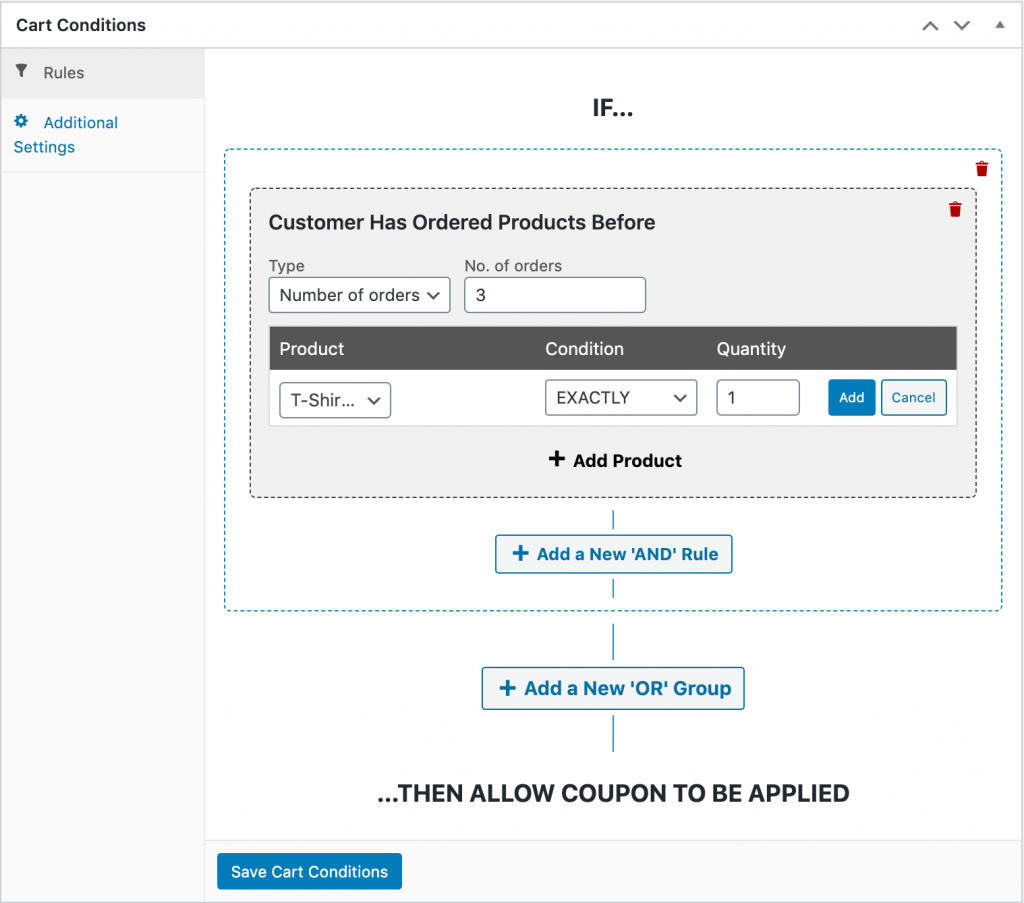
Aquí hay muchas partes móviles, así que analicemos un ejemplo. Por ejemplo, en la imagen de arriba, hemos creado un cupón de próximo pedido de WooCommerce que los clientes pueden usar después de haber pedido exactamente una camiseta en tres ocasiones distintas.
Puede jugar con la configuración aquí para crear una amplia variedad de combinaciones de productos y marcos de tiempo. Solo recuerda hacer clic en Guardar condiciones del carrito cuando hayas terminado.
Conclusión
Crear un cupón de próximo pedido de WooCommerce puede ayudar a impulsar las ventas de su tienda en línea. Aunque el complemento de comercio electrónico no le permite hacerlo, nuestro complemento de cupones avanzados sí lo hace.
Puede comenzar a descontar los próximos pedidos de los clientes en solo cuatro simples pasos:
- Configura los ajustes generales de tu cupón.
- Establezca su límite de uso.
- Agregar restricciones de roles.
- Implementar condiciones del carrito.
¿Tiene alguna pregunta sobre los cupones de próximo pedido? ¡Déjalos para nosotros en la sección de comentarios a continuación!
